デスクトップウィンドウマネージャーが動作を停止し、Windows11/10で閉じられました
デスクトップウィンドウマネージャー ( DWM )は、透明なウィンドウ、ライブタスクバーのサムネイル、Windows Flip、Flip3D、さらには高解像度モニターのサポートなど、Windowsでこれらすべての美しい効果をレンダリングするコンポジットウィンドウマネージャーです。 Windows 11/10の場合 これは、System32フォルダーにあるシステムアプリケーションファイルであり、Windowsサービスマネージャーには関連するサービスはありませんが、タスクマネージャーでプロセスを確認できます。
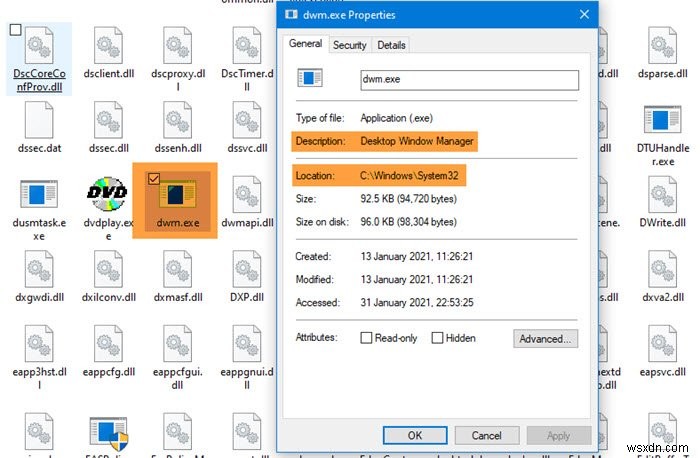
一部のユーザーは、Windowsシステムに次のようなエラーメッセージが表示されます– デスクトップウィンドウマネージャーが機能しなくなり、閉じられました 。ユーザーによると、この問題は、ビデオの再生などの特定のタスクの実行中、プログラムの実行中、またはWindowsエクスプローラーに関連するタスクの実行中にも発生します。
一般的な理由は次のとおりです。
- Windowsレジストリの無効なエントリにつながる可能性のあるソフトウェアの誤った/失敗したインストールまたはアンインストール
- ウイルスまたはマルウェア攻撃の結果
- 停電による不適切なシステムシャットダウン
- 破損したシステムファイル。
デスクトップウィンドウマネージャーが機能を停止し、閉じられました
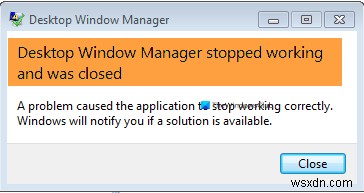
解決策の1つを試してください:
- SFCスキャンを実行する
- ウイルス対策スキャンを実行する
- チェックディスクを実行する
- 2番目の画面を回転させてみてください
- グラフィックカードドライバの更新またはロールバック
- ハードウェアとデバイスのトラブルシューティングを実行する
- クリーンブート状態でのトラブルシューティング
- Windows10をリセットします。
これらのソリューションについて詳しく見ていきましょう。
1]SFCスキャンを実行します
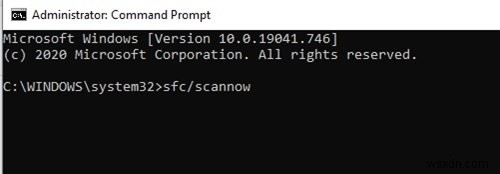
システムファイルが破損している可能性があります。システムファイルチェッカーツールを実行すると、破損したファイルを修復できます。完全なSFCスキャンを実行するには、次の手順に従います。
1]Windowsの[開始]をクリックします 「cmd」と入力します
2]次に、[コマンドプロンプト]を右クリックします 」をクリックし、「管理者として実行」をクリックします ’
3]「コマンドプロンプト」 ウィンドウに「sfc/ scannow」と入力します ’
4]「Enter」を押します
システムファイルチェッカーツールがプロセスを完了するのを待ちます。
2]ウイルス対策スキャンを実行する
場合によっては、悪意のある攻撃が原因で問題が発生することもあります。このような場合、信頼性の高いウイルス対策ソフトウェアを使用して徹底的なウイルス対策スキャンを実行すると、問題を見つけて修正できます。
3]ChkDskを実行します
通常、不適切または突然のシャットダウン、ソフトウェアの破損、メタデータの破損などが原因で発生するエラーがないか、ハードディスクを時々チェックすることは、コンピュータの問題を解決し、改善するのに役立つため、常に良い習慣です。 Windowsコンピュータのパフォーマンス。ハードディスクの不良セクタにより、DesktopWindowsManagerが正しく機能しなくなる場合があります。
4]2番目の画面を回転させてみてください
数人のユーザーが、2番目の画面の回転を縦向きモードに変更したときにこの問題が発生したと報告しました。したがって、2台のモニターを使用していて、グラフィックカードの一部の設定を変更しようとした場合、つまり2番目の を回転させた場合 画面を表示してから、画面を横向きモードに戻してみてください。モニターを通常モードに戻したら、システムを再起動して、問題が解決するかどうかを確認します。
5]グラフィックカードドライバの更新またはロールバック
グラフィックドライバを更新して、それが役立つかどうかを確認します。グラフィックドライバを最近更新してからこの問題が発生した場合は、ドライバをロールバックすることをお勧めします。
ドライバーを更新するには:
1]「Win+R」を押します 「実行」を開くためのキー ダイアログボックス。
2]「実行」 ダイアログに「devmgmt.msc」と入力します
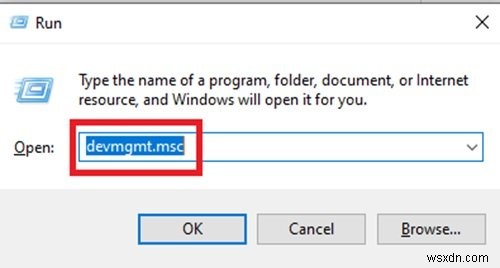
3]「Enter」を押します
4]「デバイスマネージャー」 ウィンドウは「ディスプレイアダプタ」を見つけます 矢印をクリックします 展開します。
5]グラフィックカードをダブルクリックして、その「プロパティ」を起動します ウィンドウ。
6]グラフィックカードの「プロパティ」 ウィンドウで、[ドライバー]をクリックします タブ。
7] [ドライバ]タブで、[ドライバの更新]を押します 。
8]「ドライバをどのように検索しますか?」のオプションの入力を求められます 」をクリックします。ドライバーを自動的に検索します。
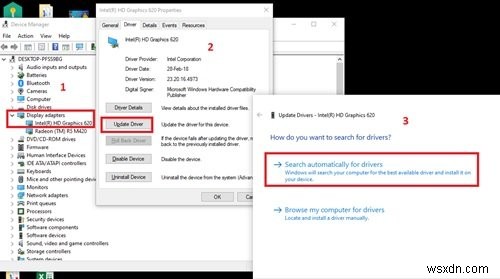
Windowsは、グラフィックカードドライバで利用可能な新しいアップデートを検索してインストールします。プロセスが完了したら。問題が解決したかどうかを確認してください。
ドライバーをロールバックするには:
1]「Win+R」を押します 「実行」を開くためのキー ダイアログボックス。
2]「実行」 ダイアログに「devmgmt.msc」と入力します
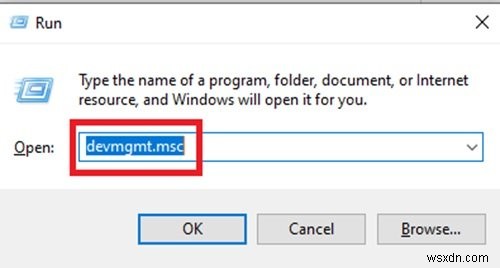
3]「Enter」を押します
4]「デバイスマネージャー」 ウィンドウは「ディスプレイアダプタ」を見つけます 矢印をクリックします 展開します。
5]ダブルクリック グラフィックカード 「プロパティ」を起動します ウィンドウ。
6]グラフィックカードの「プロパティ」 ウィンドウで、[ドライバー]をクリックします タブ。
7]「ドライバー」について タブには、「ロールバックドライバ」という名前のボタンがあります ’。最近のアップデートがインストールされている場合、このボタンはアクティブになります。 [ロールバックドライバ]をクリックします ボタン。

更新がロールバックされるのを待ち、システムを再起動して、問題が解決するかどうかを確認します。ボタンがアクティブでない場合は、次の方法に進んでください。
6]ハードウェアとデバイスのトラブルシューティングを実行する
ハードウェアとデバイスのトラブルシューティングを実行し、それが役立つかどうかを確認します。
7]クリーンブート状態でのトラブルシューティング
クリーンブートは、高度なWindowsの問題を診断およびトラブルシューティングするために使用されます。コンピューターが正常に起動しない場合、またはコンピューターの起動時に識別できないエラーが発生した場合は、クリーンブートの実行を検討できます。クリーンブートは、ドライバー/アプリケーションサービスを使用してWindowsを起動します。したがって、DesktopWindowsManagerと別のアプリケーションの間に競合がある場合は明らかに排除されます。
8]Windows10をリセット
Windows 10オペレーティングシステムが正常に動作しておらず、実際に問題が発生している場合は、Windows10で利用できる[このPCをリセット]機能の使用を検討することをお勧めします。
関連記事 :Desktop WindowManagerdwm.exeは高いCPUまたはメモリを消費します。
このガイドでDesktopWindowManagerのエラーを解決できることを願っています。
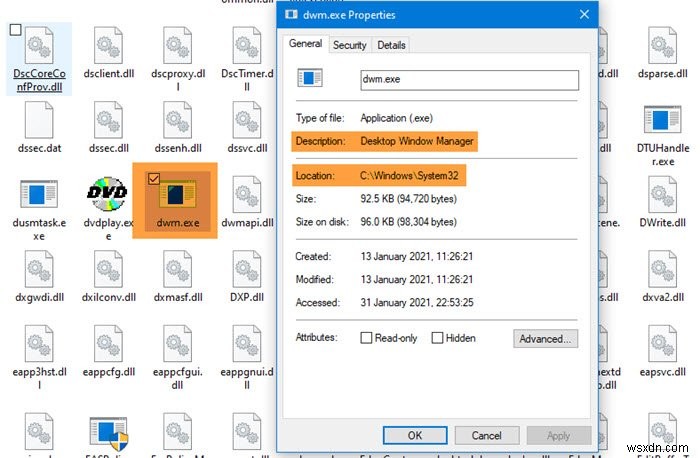
-
修正:Desktop Window Managerが機能を停止し、閉じられた
デスクトップウィンドウマネージャーは、Windows Vistaで初めて導入され、Windows7およびWindows8で使用できます。デスクトップウィンドウマネージャーの目的は何ですか。デスクトップウィンドウマネージャーは、デスクトップを構成するために使用されます。デスクトップウィンドウマネージャーは、デスクトップコンポジションを通じて、デスクトップの視覚効果と、ガラスウィンドウフレーム、3Dウィンドウ遷移アニメーション、WindowsFlipおよびWindowsFlip3D、高解像度サポートなどのさまざまな機能を有効にします。 デスクトップウィンドウマネージャーはWindowsサービスと
-
デスクトップ ウィンドウ マネージャーが機能しなくなった問題を修正
dwm.exe が動作を停止する問題に直面していますか?ホーム画面のウィンドウが正常に機能していないか、ウィンドウが 2 台目のモニターに接続されていません。適切に更新することさえできません。新しいウィンドウを開くたびに、[スタート] メニューの動作が遅くなり、不具合が発生します。アニメーションはバッファリングされ、その見た目は耐え難いものです。読み込みの遅さを感じたり、単純なタスクを実行したりすることさえできます。それで、あなたのシステムの問題は何ですか?原因は、デスクトップ ウィンドウ マネージャーが動作を停止し、閉じられた可能性があります。あなたも同じ問題に取り組んでいるなら、あなたは正
